

与手机相比电脑具有功能强、储存大的优点,但我们越来越依赖手机等移动设备,电脑很少开机了。能否把电脑利用起来,为手机等移动设备服务呢?通过设置电脑文件夹共享,同网络中,手机设备可以自由读取电脑硬盘内的文件,比如视频。
1.安卓设备准备工作
安卓系统的设备需要安装两个APP:ES文件浏览器和MX播放器。因为它们比较常用,估计不少朋友手机已经安装过了,未安装的小伙伴可以戳下方下载。
2.Windows电脑准备

举例,以文件夹“视频”为例,手机想要通过局域网播放文件夹内的视频,需要将“视频”文件夹设为共享状态,并且关闭共享密码保护功能,具体的设置方法,请看此教程《如何设置Windows文件夹共享密码?》
3.连接与播放过程
3.1 扫描

启动ES文件浏览器,选择“局域网”,点击右上角雷达图标,开始搜索处于同网络的设备。
注意:需要保证电脑和手机在同一个局域网内,比如连接了同一个路由器(不分网线还是wifi),否则ES不能发现你的电脑。
3.2 目录
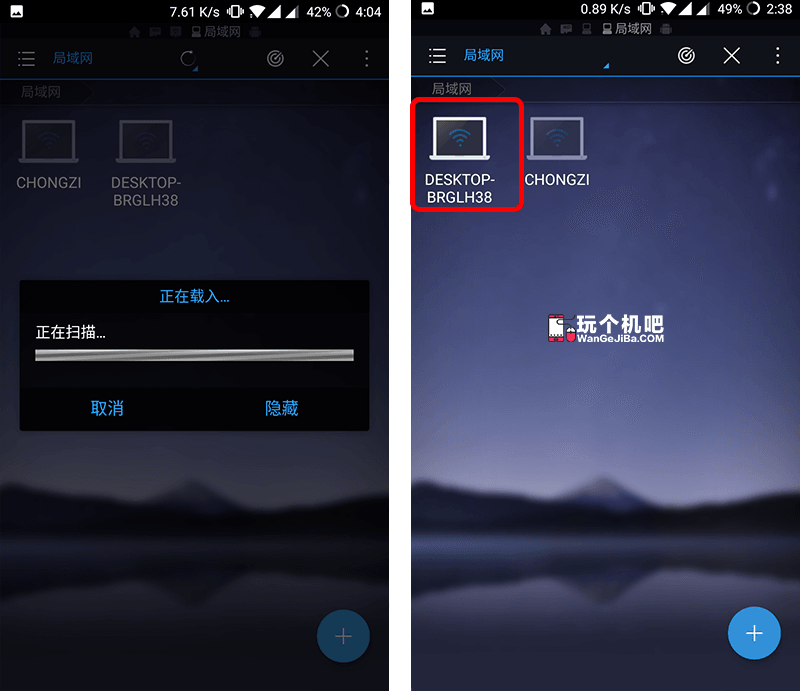
可看到,虫子的两台开着共享的电脑都扫描到了,点击“视频”文件夹所在的电脑“DESKTOP-BRGLH38”
3.3 播放
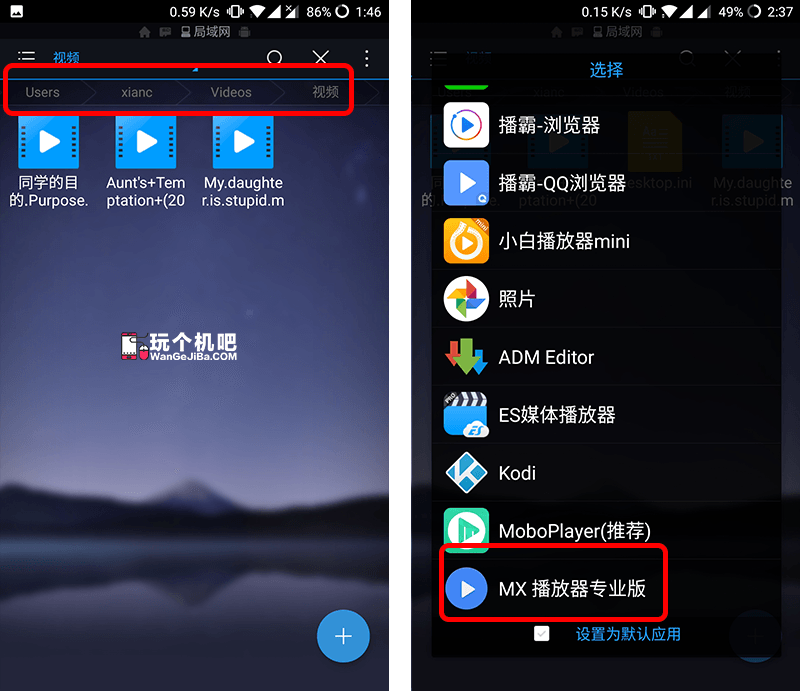
打开“视频”文件夹(在上方可看到ES打开的文件目录和电脑分享时显示的目录一致),点击其中一个视频,ES会询问你使用什么APP播放这个视频,选择“MX”播放器

顺利播放。
3.4 注意
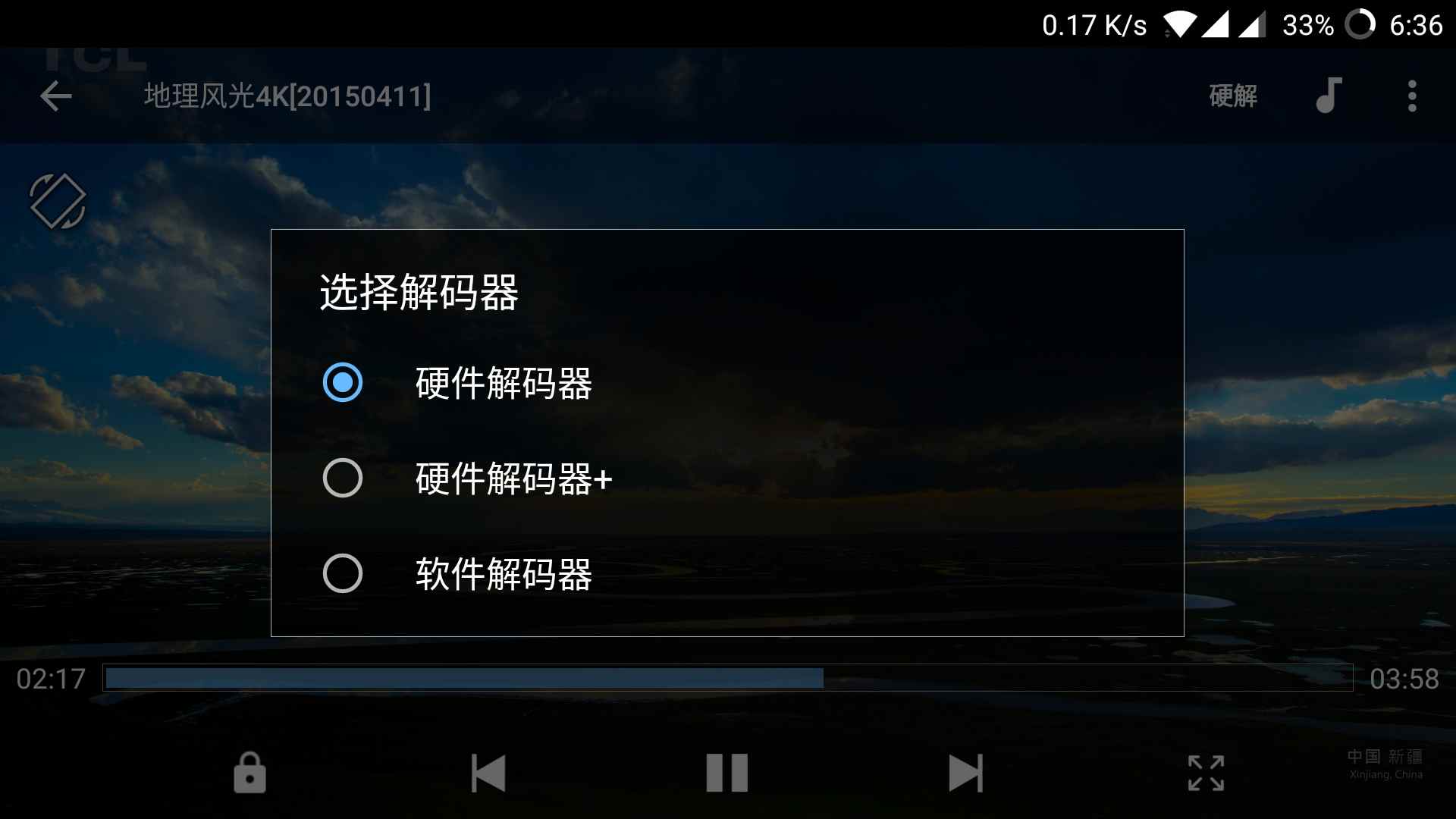
注意MX播放器所用解码方式,不同视频用相同的解码可能会有一些差异,遇到缓冲慢,画面卡顿等情况,可以尝试切换刀不同的解码方式:硬解、硬解+和软解。
局域网共享播放相关教程
※其它设备远程播放教程 [iOS局域网播放教程]




